راهنمای اشتراکگذاری پسورد وایفای به وسیله QR Code در آيفون، آیپد و مک
در این مطلب قصد داریم طریقه به اشتراک گذاری رمز وای فای به وسیله QR کد در آیفون، آیپد و مک بوک را با هم مرور کنیم.
دو روش برای به اشتراک گذاشتن پسوورد وای فای در iOS
ممکن است اخیرا دوستان یا اقوام به منزل شما آمده و قصد اتصال به شبکه وای فای شما را داشته باشند. این که بخواهید پسورد را روی گوشی هر یک از آنها تایپ کنید، موضوع بسیار پیچیده و آزار دهندهای به حساب میآید. به همین دلیل اپل روشی را ارائه کرده به کمک QR Code آنها میتوانند بدون نیاز به تایپ کردن پسورد، به شبکه وای فای شما متصل شده و از اینترنت استفاده کنند.
در ادامه با ساز و کار این روش آشنا خواهیم شد. با ما همراه باشید.
روش شر کردن پسورد وای فای از طریق QR Code
در آی او اس ۱۸، آیپد او اس ۱۸ و مک او اس سکویا شاهد اضافه شدن یک اپلیکیشن جدید با نام Passwords هستیم. به این ترتیب تمامی پسوردهای شما در یک محل ذخیره شده و هر زمان که اراده کنید، میتوانید به آنها دسترسی داشته باشید. اما برای ساخت QR code برای اتصال به شبکه وای فای مورد نظر، مراحل زیر را به ترتیب طی کنید:
قدم اول: وارد اپلیکیشن Passwords شوید.
قدم دوم: مانند تصویر زیر به قسمت Wi-Fi بروید.
قدم سوم: روی کانکشن وای فای مد نظر ضربه بزنید.
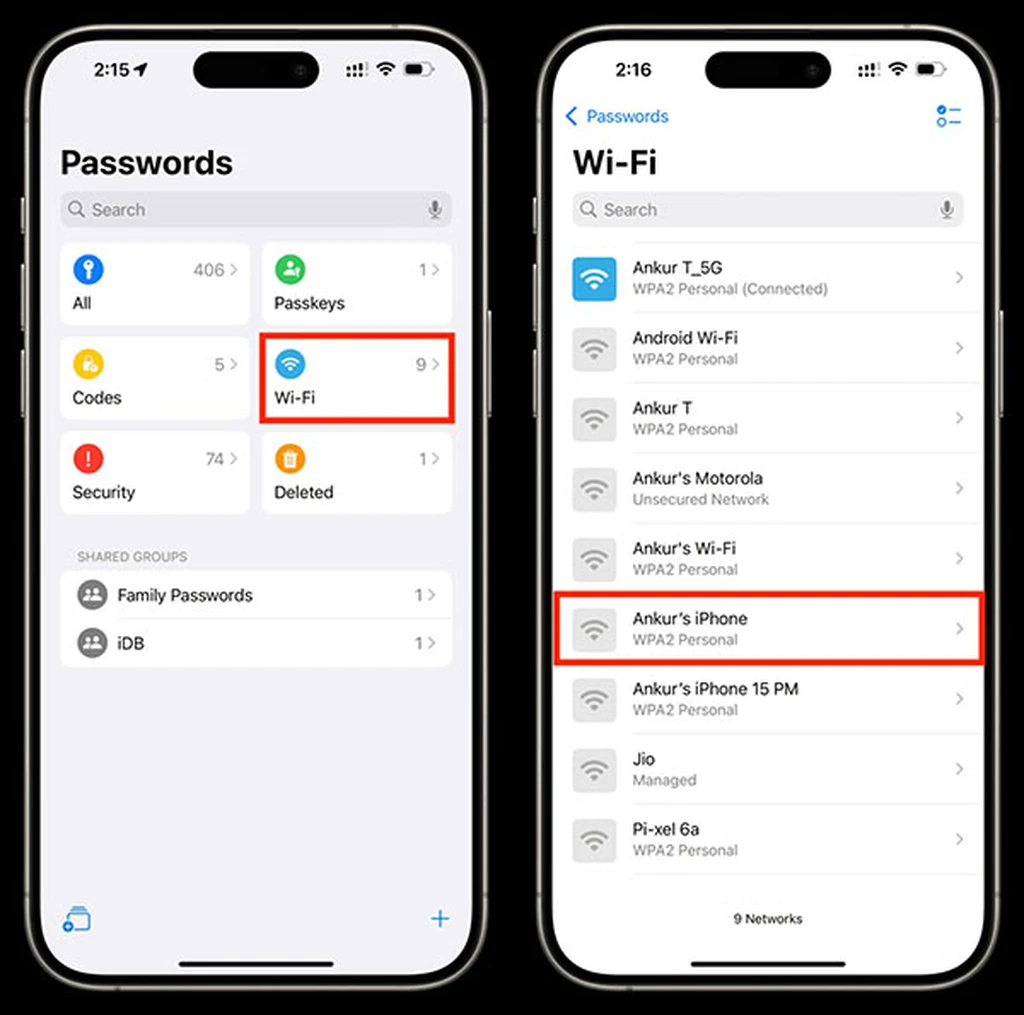
قدم چهارم: مانند تصویر زیر روی دکمه Show Network QR Code ضربه بزنید.
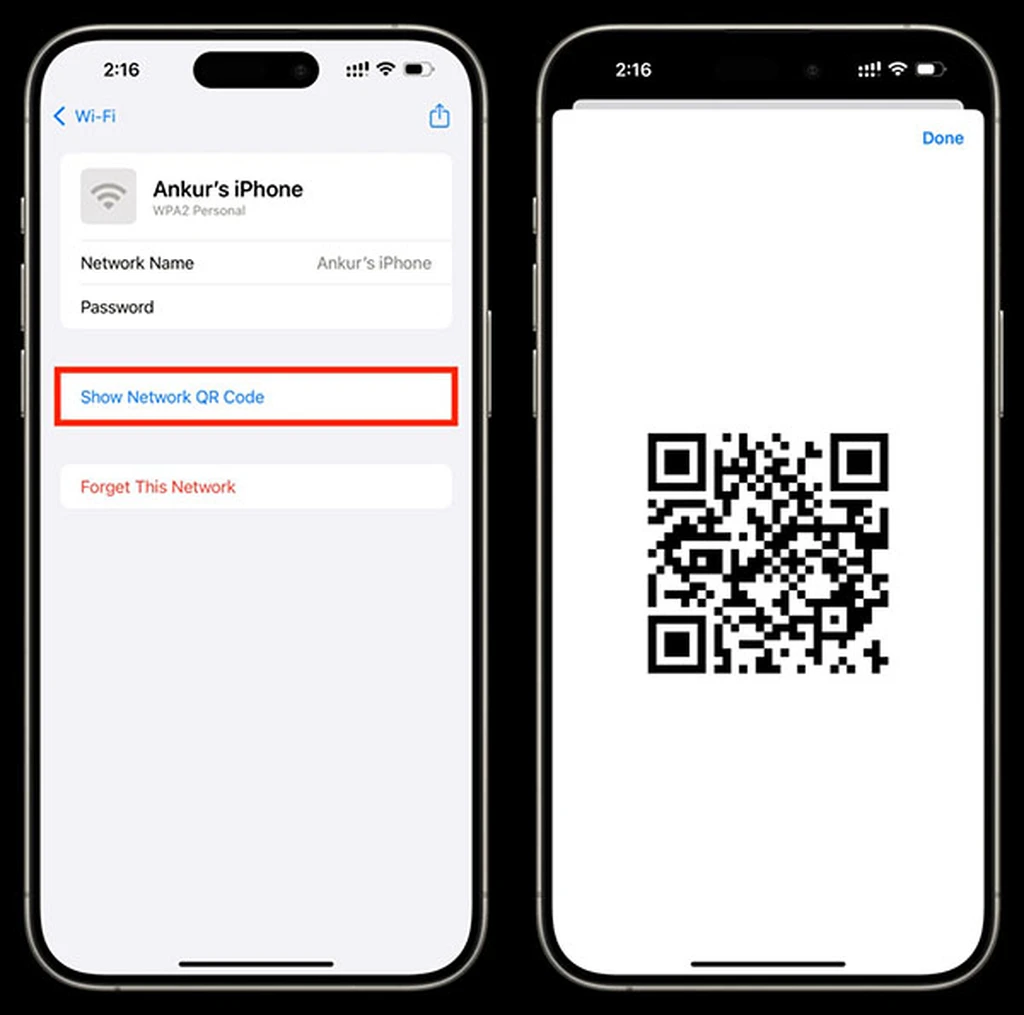
قدم پنجم: حالا از طرف مقابل بخواهید وارد اپلیکیشن دوربین گوشی خود شده و کد نمایش داده شده را اسکن کند. در نهایت کافی است روی گزینه Join یا Connect ضربه بزند تا بدون نیاز به وارد کردن پسورد، به کانکشن وای فای شما متصل شود.
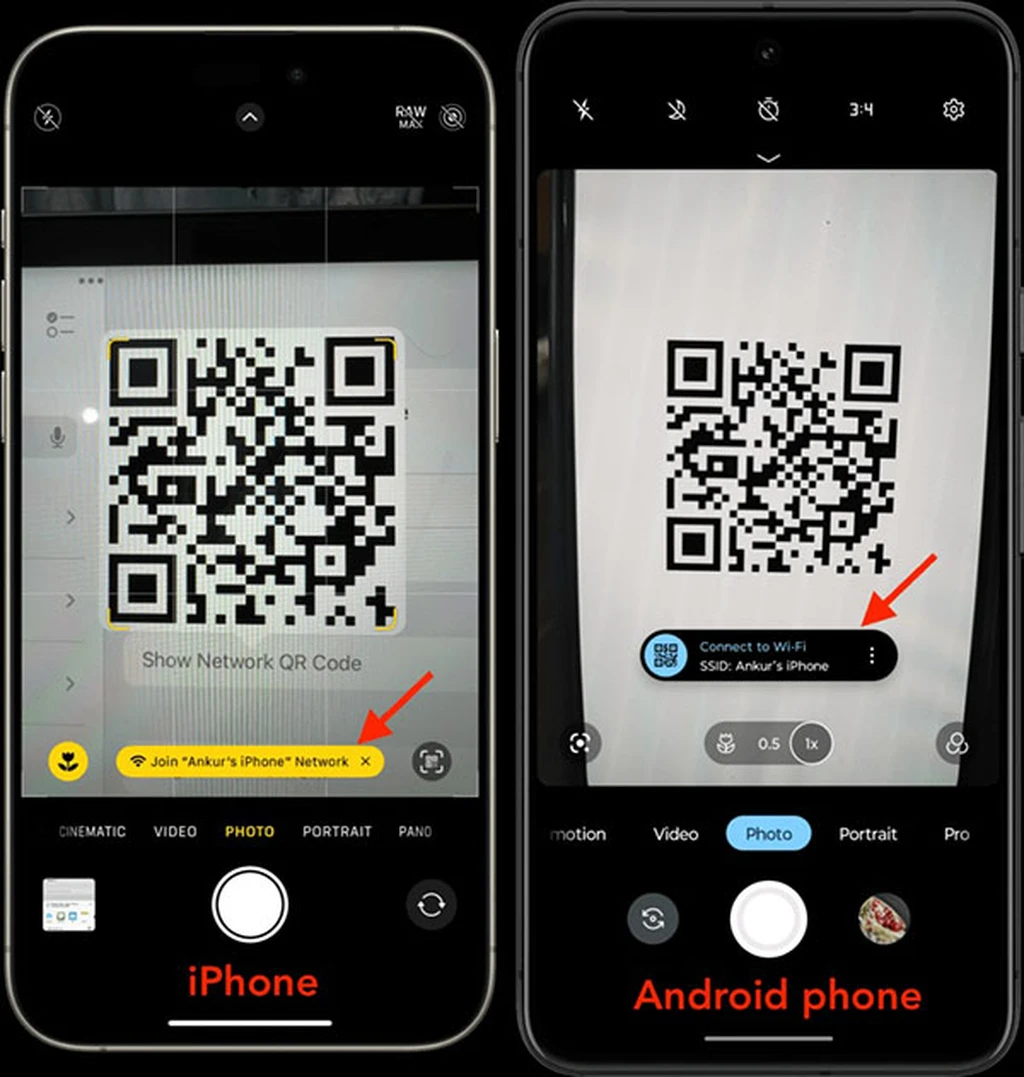
در کنار نگه داشتن دیوایس خود برای اسکن کردن کد QR، میتوانید از این صفحه اسکرین شات گرفته و از آن یک نسخه پرینت شده تهیه کنید تا هر زمان که خواستید، بتوانید از آن استفاده کنید و دیگر نیازی به طی کردن مراحل بالا نداشته باشید. این فایل پرینت شده تا زمانی که نام و رمز عبور کانکشن خود را تغییر ندهید، کاربرد خواهد داشت. اگر چنین اتفاقی افتاد، میتوانید مجددا مراحل بالا را طی کرده و از QR Code نهایی یک نسخه پرینت شده تهیه کنید.
نکته مهم: شما میتوانید از داخل اپلیکیشن Passwords و قسمت کانکشن وای فای، روی آیکون Share ضربه زده و مانند تصویر زیر، پسورد کانکشن را با دیگران به اشتراک بگذارید.
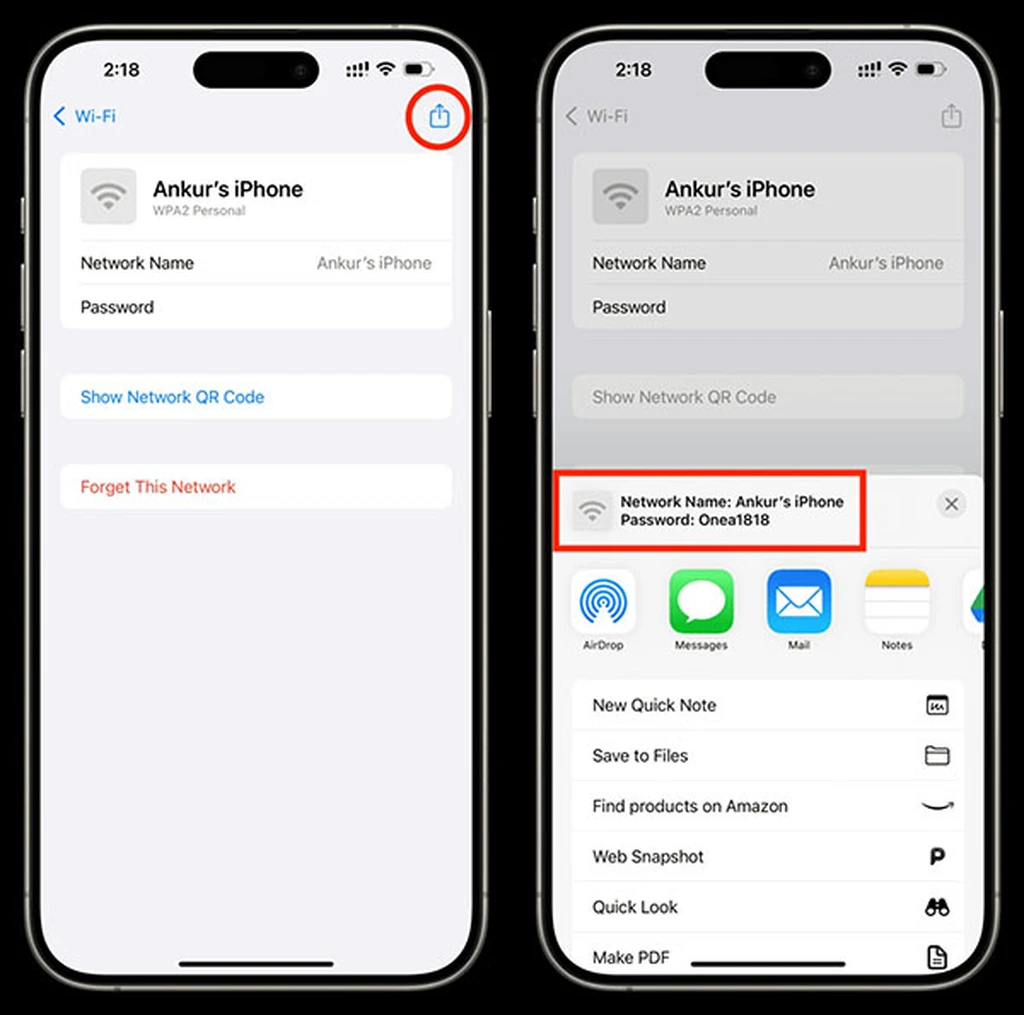
استفاده از وب سایتهای دیگر برای ساخت QR Code
اگر دستگاه شما از نسخههای قدیمی آی او اس یا مک او اس استفاده میکند، میتوانید از وب سایتها برای تهیه کد QR کانکشن وای فای خود استفاده کنید. در نهایت هم میتوانید آن را پرینت کرده و در مواقعی که به آن نیاز دارید، استفاده کنید. مراحل انجام این کار به صورت زیر است:
قدم اول: وارد وب سایت QiFi شوید.
قدم دوم: در کادر SSID نام کانکشن خود را وارد کنید.
قدم سوم: از قسمت Encryption گزینه WPA/WPA2?WPA3 را انتخاب کنید.
قدم چهارم: در کادر Key رمز کانکشن وای فای را ارد کنید.
قدم پنجم: در نهایت روی دکمه Generate کلی کنید تا یک QR code با مشخصات داده شده ساخته شود. سپس میتوانید آن را در قالب یک تصویر ذخیره و سپس پرینت کنید.
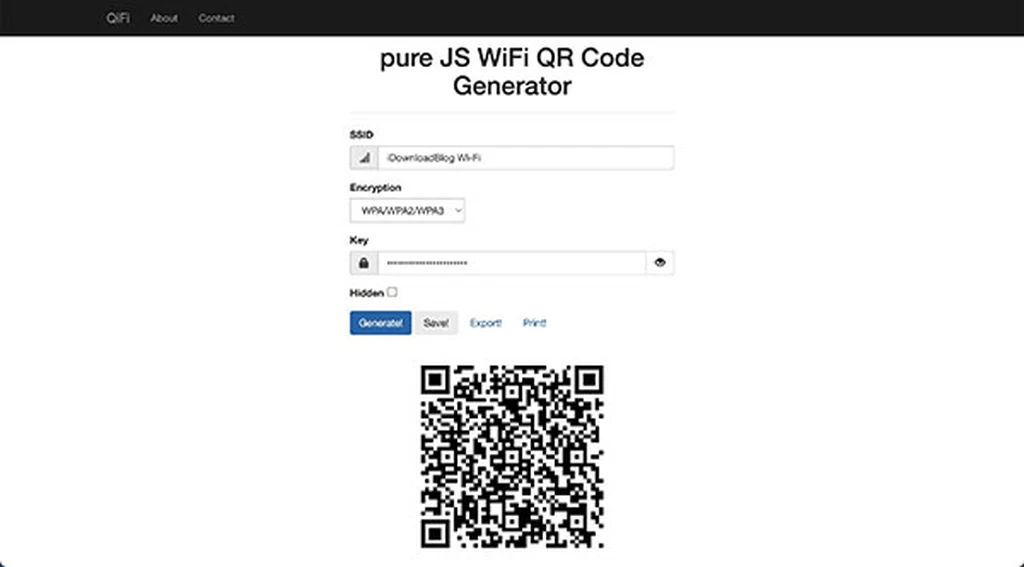
پرسشهای متداول
- آیا به اشتراک گذاری رمز عبور با وب سایت یاد شده امن است؟
بله! به گفته توسعه دهنده، پروسه ثبت اطلاعات و ساخت QR Code به صورت کامل از طریق مرورگر و روی دستگاه شما انجام خواهد بود و به این ترتیب، کانکشن شما مانند قبل امن باقی خواهد ماند.
- آیا به اشتراک گذاشتن پسورد با میهمانها کا امنی است؟
به اشتراک گذاشتن پسورد از طریق کد QR امنتر از در اختیار گذاشتن پسورد به صورت متنی با دیگران است.
- اگر نام یا پسورد کانکشن را عوض کنیم، چه اتفاقی میافتد؟
در این حالت شما باید مراحل گفته شده در این مطلب را از ابتدا انجام داده و فایل نهایی را مجددا ذخیره و پرینت کنید.
- اگر مخاطب مورد نظر قادر به اسکن کردن کد QR نبود، چه کنیم؟
در این شرایط باید یک اپلیکیشن برای خواندن فایلهای QR از پلی استور یا اپ استور دانلود کنید. اپلیکیشنهای رایگان در این حوزه روی هر دو فروشگاه نرمافزاری یاد شده به وفور یافت میشود.
برچسبها:






